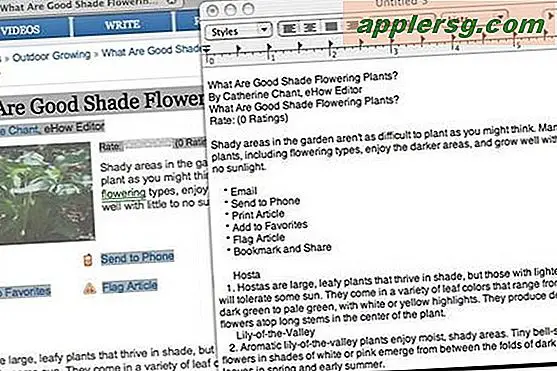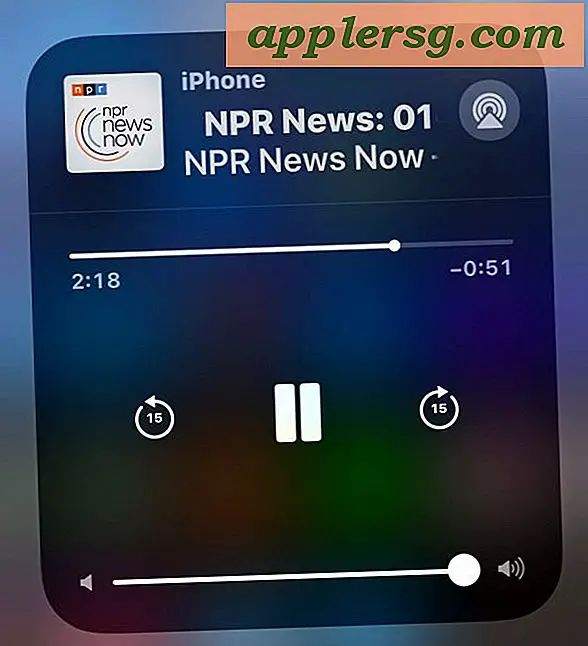Reset de indeling van het beginscherm en verwijder mappen in iOS

Heb je altijd al gewenst dat je gemakkelijk helemaal opnieuw kunt beginnen met het instellen van je app-pictogrammen op een iPhone of iPad zonder het hele apparaat naar de fabrieksinstellingen te resetten? U kunt dankzij een handige functie de lay-out van het app-pictogram opnieuw instellen naar de fabrieksinstellingen.
Dit zal niet alleen het iOS-startscherm herstellen naar de standaard pictogramrangschikking, maar het heeft ook het extra voordeel van het verwijderen van elke app die zich in een map bevindt en ze terug te plaatsen op het startscherm van het apparaat, waardoor die mappen in de map effectief worden verwijderd. werkwijze.
Het startscherm opnieuw instellen Icon Layout op iPhone en iPad
Wanneer u klaar bent om de rangschikking van pictogrammen op het startscherm van iOS opnieuw in te stellen, is dit wat u wilt doen:
- Open de app Instellingen en tik op 'Algemeen'
- Kies de optie "Reset" en zoek naar "Reset Home Screen Layout", tik op om het pictogram opnieuw in te stellen
- Bevestig de reset om de pictogrammen van het beginscherm terug te zetten naar de fabrieksinstellingen

Voor de duidelijkheid: hiermee wordt niets van het iOS-apparaat verwijderd buiten de mappen die deze bevatten, maar wordt eenvoudigweg opnieuw ingesteld hoe de pictogrammen worden weergegeven op het (de) hoofdscherm (en) van de iPhone of iPad. Aangepaste pictogramplaatsingen binnen het Dock worden ook teruggezet naar de standaardstatus.
Terugkeren naar het startscherm om te ontdekken dat de oorspronkelijke pictogramconfiguratie wordt hersteld, en elke 3rd party-app wordt gerangschikt vanaf de tweede pictogrampagina verder in alfabetische volgorde. Als je een leeg startscherm had dat je achtergrond liet zien, zal dat ook verdwijnen en zou je het opnieuw moeten maken als je dat wilt.
Deze instelling bestaat in alle versies van iOS voor iPhone, iPad en iPod touch. Het ziet er in de eerdere versies van het mobiele besturingssysteem enigszins anders uit. Hier is hoe deze instelling eruit zou zien in die versies, bijvoorbeeld:

Als je spijt hebt van de wijziging van standaardpictogrammen, kun je het apparaat altijd herstellen vanuit iTunes of iCloud en de plaatsing van je pictogrammen en mappen wordt hersteld naar de vorige staat, ervan uitgaande dat je minimaal een recente back-up hebt gemaakt.